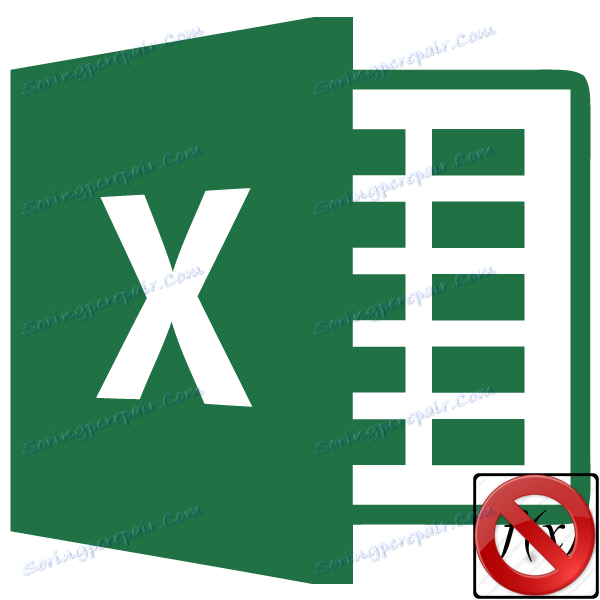مشاكل مع حساب الصيغ في Microsoft Excel
واحدة من الميزات الأكثر شعبية من Excel هو العمل مع الصيغ. نتيجة لهذه الوظيفة ، يقوم البرنامج بشكل مستقل بإجراء العديد من العمليات الحسابية في الجداول. ولكن في بعض الأحيان يحدث أن يدخل المستخدم الصيغة في الخلية ، لكنه لا يحقق غرضه المباشر - حساب النتيجة. دعونا نتوصل إلى ما يمكن أن يرتبط به هذا ، وكيفية حل هذه المشكلة.
محتوى
استكشاف مشاكل الحوسبة
يمكن أن تكون أسباب المشاكل مع حساب الصيغ في Excel مختلفة تماماً. يمكن أن تكون مشروطة ، إما عن طريق إعدادات كتاب معين أو حتى من قبل مجموعة منفصلة من الخلايا ، أو عن طريق أخطاء متنوعة في بناء الجملة.
الطريقة الأولى: تغيير تنسيق الخلايا
أحد الأسباب الأكثر شيوعًا التي لا يعتقد Excel على الإطلاق أو لا يعتبر الصيغ بشكل صحيح هو التنسيق الخاطئ للخلايا. إذا كان النطاق يحتوي على تنسيق نصي ، فإنه لا يقوم بحساب التعبيرات على الإطلاق ، أي ، يتم عرضها كنص عادي. في حالات أخرى ، إذا كان التنسيق لا يتوافق مع جوهر البيانات المحسوبة ، فقد لا يتم عرض النتيجة المعروضة في الخلية بشكل صحيح. دعونا معرفة كيفية حل هذه المشكلة.
- لمعرفة التنسيق الذي يحتوي على خلية أو نطاق معين ، انتقل إلى علامة التبويب "الصفحة الرئيسية" . على الشريط الموجود في مربع "الرقم" ، يوجد حقل لعرض التنسيق الحالي. إذا كانت هناك قيمة "نص" ، فلن يتم حساب الصيغة بدقة.
- لإجراء تغيير في التنسيق ، انقر فقط فوق هذا الحقل. يتم فتح قائمة خيارات التنسيق ، حيث يمكنك تحديد قيمة تتوافق مع جوهر الصيغة.
- لكن اختيار أنواع التنسيق من خلال الشريط ليس واسعًا مثل النافذة المتخصصة. لذلك ، من الأفضل تطبيق خيار التنسيق الثاني. حدد النطاق المستهدف. اضغط عليها بزر الفأرة الأيمن. في قائمة السياق ، حدد "خلايا التنسيق" . يمكنك أيضًا الضغط على Ctrl + 1 بعد تحديد نطاق.
- تفتح نافذة الشكل. انتقل إلى علامة التبويب "الرقم" . في الكتلة "تنسيقات رقمية" نختار التنسيق الذي نحتاجه. بالإضافة إلى ذلك ، في الجزء الأيمن من النافذة ، يمكن تحديد نوع العرض التقديمي لتنسيق معين. بعد إجراء التحديد ، انقر فوق الزر "موافق" الموجود أدناه.
- حدد الخلايا التي لا تعتبر الدالة الواحدة تلو الأخرى ، واضغط على المفتاح الوظيفي F2 لإعادة الحساب.
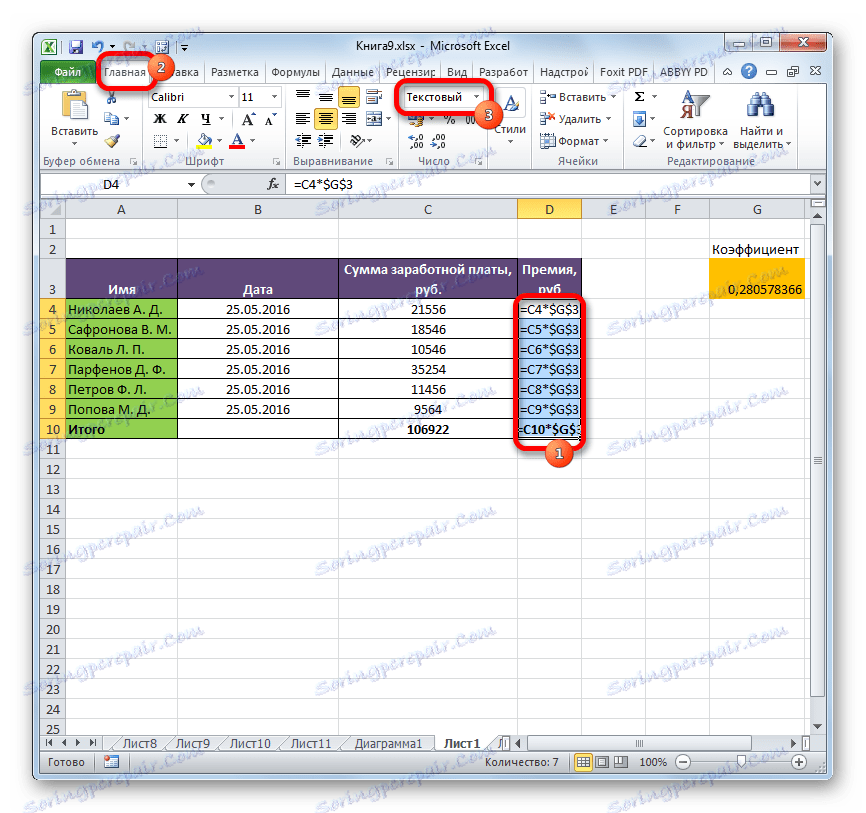
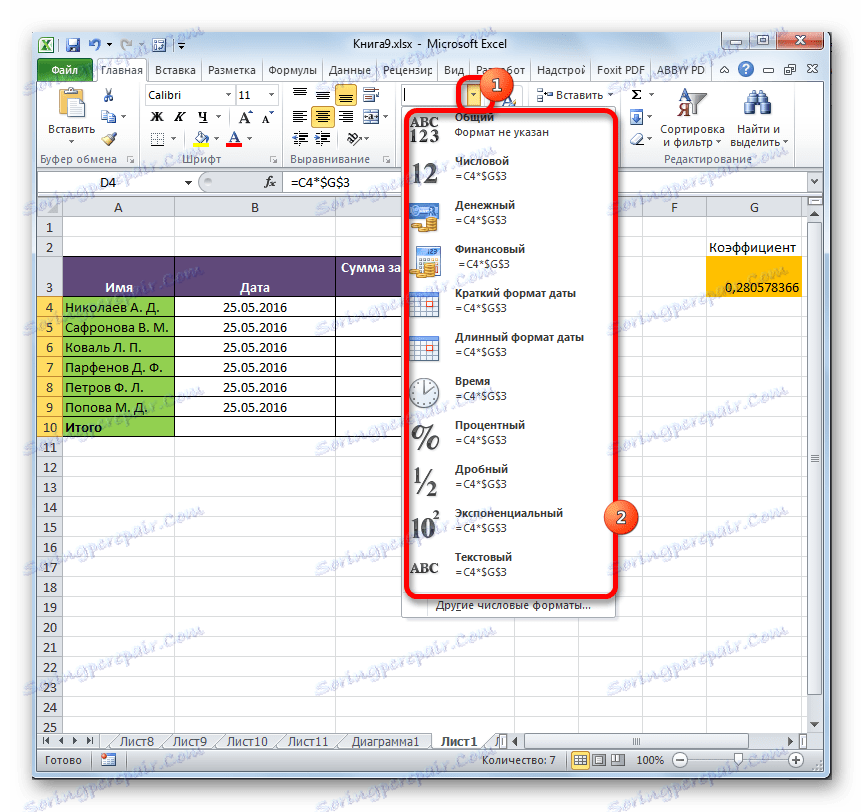
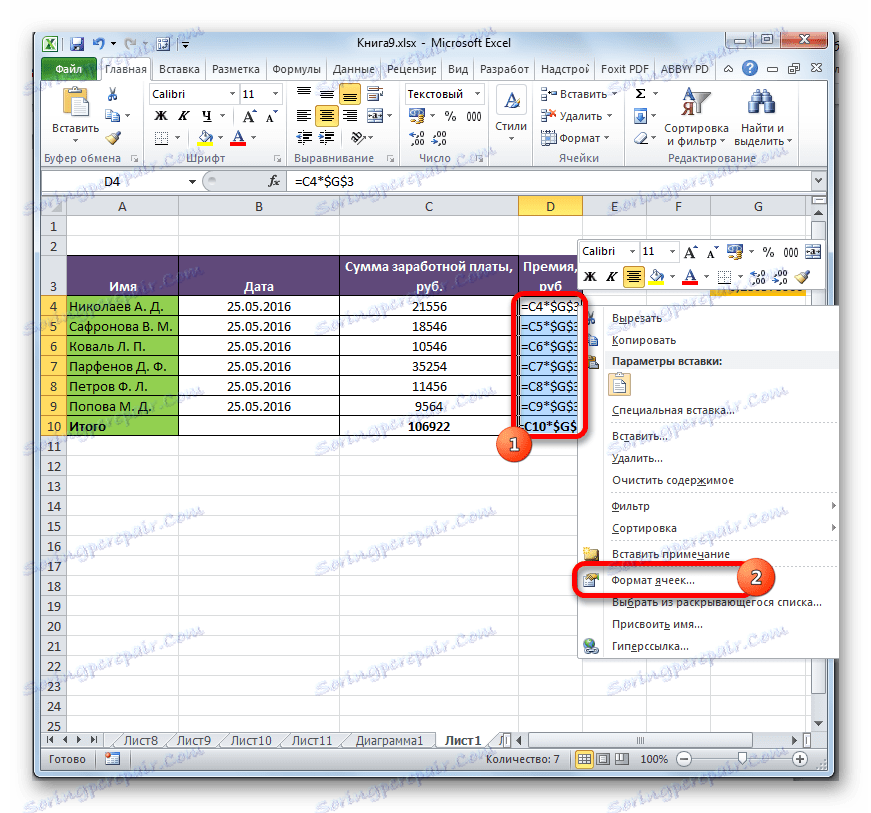
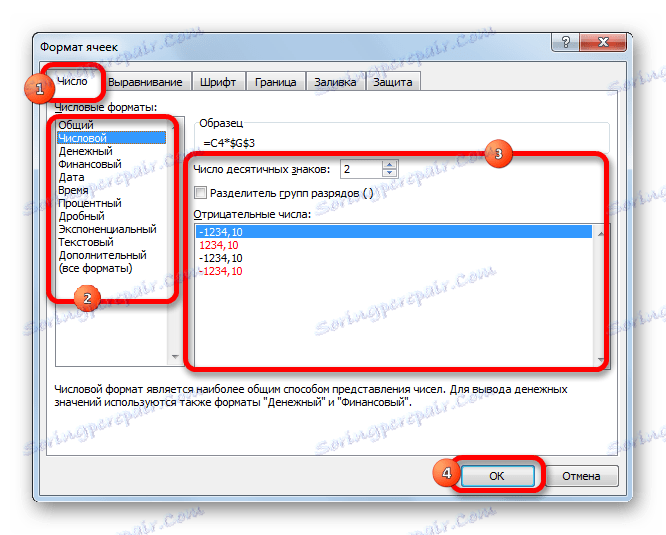
الآن سيتم حساب الصيغة بالترتيب القياسي مع إخراج النتيجة في الخلية المحددة.
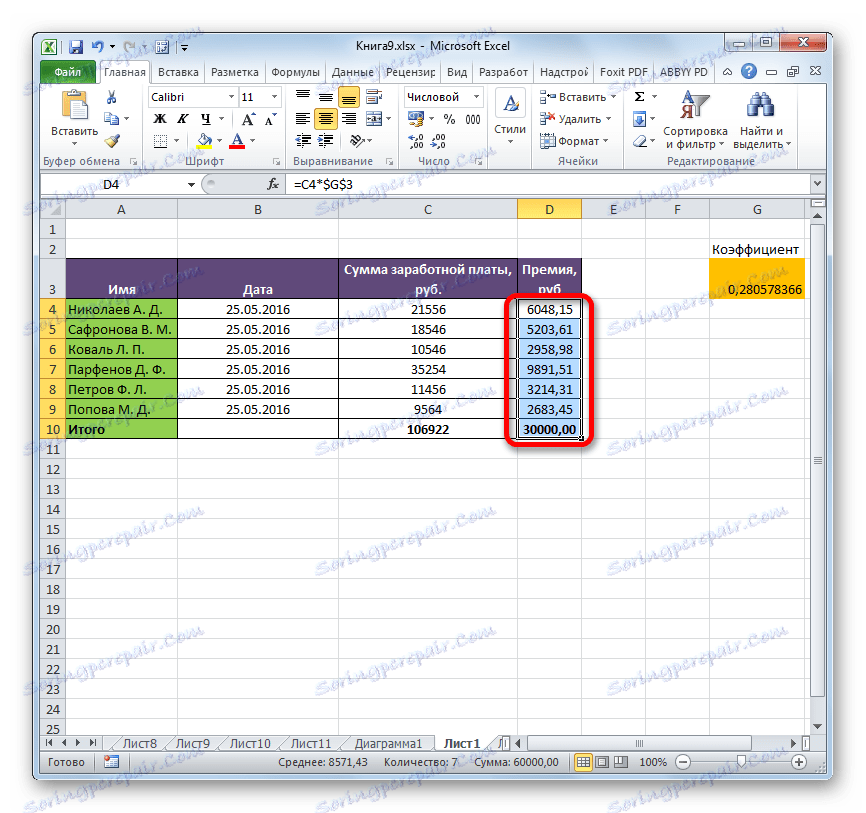
الطريقة 2: تعطيل طريقة العرض إظهار الصيغ
ولكن ربما يكون السبب في أنه بدلاً من نتائج الحساب التي تظهر لك تعبيرات هو أن البرنامج "إظهار الصيغ" ممكّن في البرنامج.
- لتمكين عرض الإجماليات ، انتقل إلى علامة التبويب "الصيغ" . على الشريط في مربع أداة "Dependencies Formula" ، إذا كان الزر "إظهار الصيغ" نشطًا ، فانقر فوقه.
- بعد هذه الإجراءات ، ستعرض الخلايا النتيجة مرة أخرى بدلاً من بناء جملة الدالة.

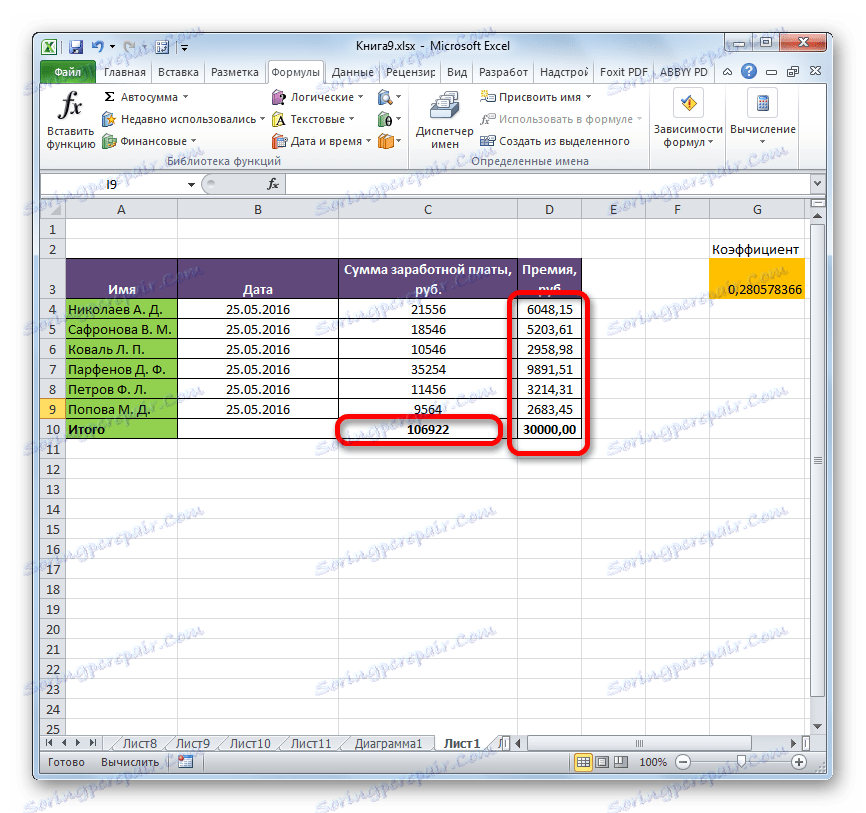
الطريقة الثالثة: تصحيح خطأ في بناء الجملة
يمكن أيضاً عرض الصيغة كنص إذا تم إجراء أخطاء في بناء الجملة الخاص به ، على سبيل المثال ، يتم تفويت رسالة أو تغييرها. إذا قمت بإدخالها يدويًا ، وليس من خلال معالج المهام ، فمن المحتمل أن يكون ذلك. من الأخطاء الشائعة جدًا المرتبطة بعرض التعبير كنص هو وجود مسافة قبل علامة "=" .
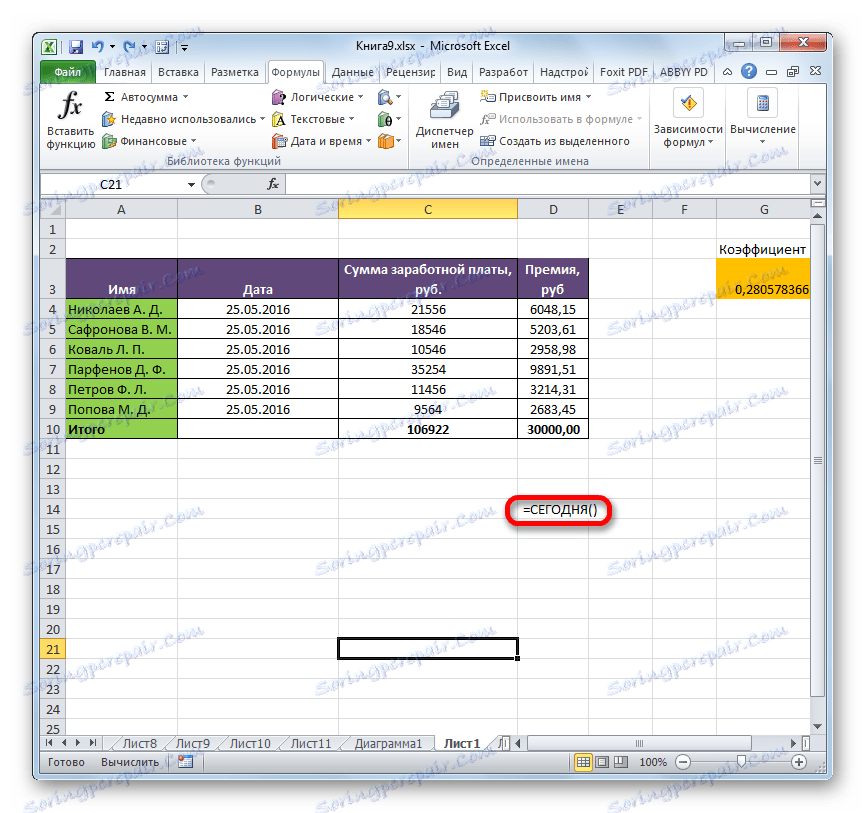
في مثل هذه الحالات ، تحتاج إلى مراجعة بناء جملة تلك الصيغ التي يتم عرضها بشكل غير صحيح ، وإجراء التعديلات المناسبة عليها.
الطريقة الرابعة: تضمين إعادة حساب الصيغة
في بعض الأحيان يكون هناك مثل هذا الموقف الذي تقوم صيغة مثل وعرض قيمة ، ولكن عندما تتغير الخلايا المرتبطة به ، فإنه لا يغير نفسه ، وهذا هو ، لا يتم إعادة حساب النتيجة. هذا يعني أنك قمت بشكل غير صحيح بتكوين معلمات الحساب في هذا الكتاب.
- انتقل إلى علامة التبويب "ملف" . بينما في ذلك ، انقر فوق العنصر "خيارات" .
- تفتح نافذة الخيارات. يجب عليك الانتقال إلى قسم "الصيغ" . في كتلة إعدادات "معامِلات الحساب" ، التي توجد أعلى النافذة ، إذا كان في معلمة "العمليات الحسابية في الكتاب" ، لا يتم تعيين المفتاح إلى الوضع "تلقائي" ، فهذا هو السبب في أن نتيجة الحسابات غير ملائمة. حرك المفتاح إلى الموضع المطلوب. بعد الانتهاء من الإعدادات أعلاه ، انقر فوق "موافق" لحفظها في أسفل النافذة.
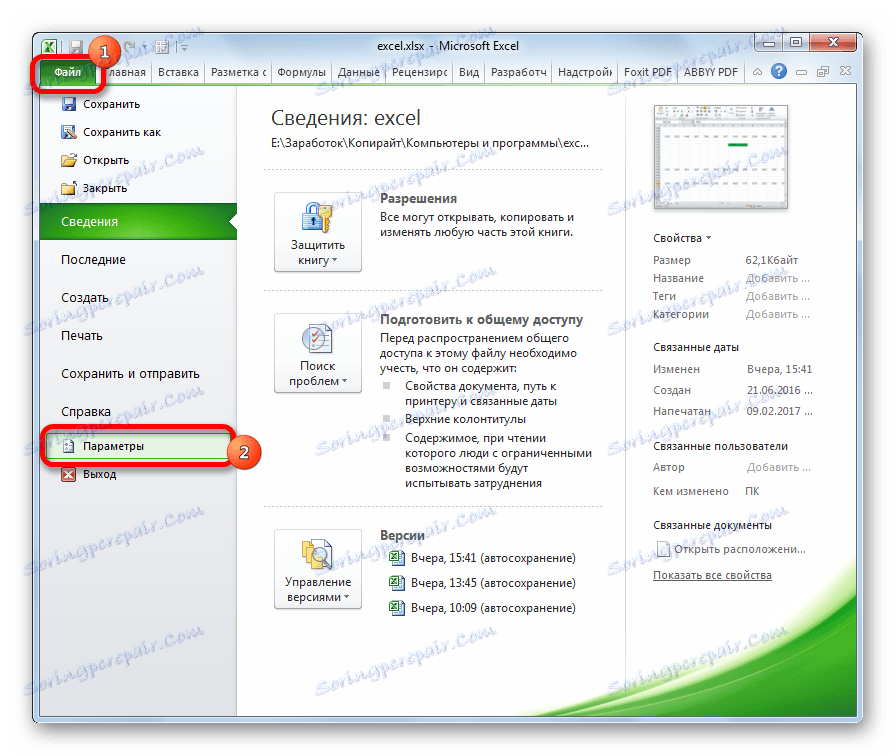
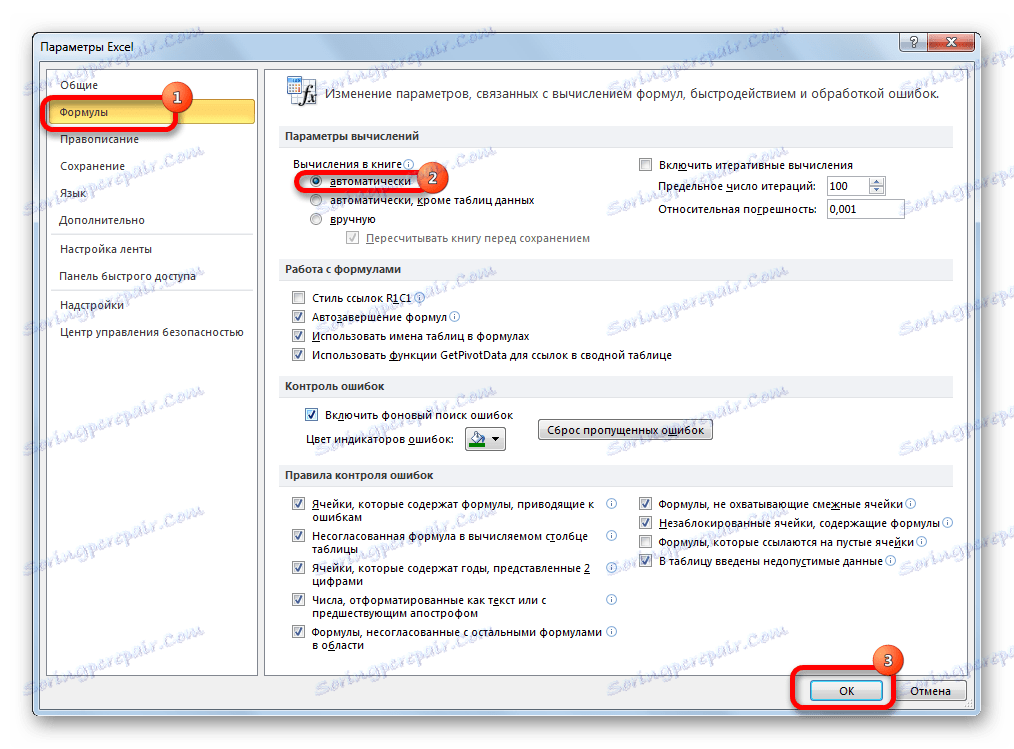
سيتم الآن إعادة حساب كل التعبيرات في هذا الكتاب تلقائيًا عند تغيير أي قيمة مرتبطة بها.
الطريقة الخامسة: خطأ في الصيغة
إذا كان البرنامج لا يزال يحسب ، ولكن نتيجة لذلك يظهر خطأ ، فمن المرجح أن يكون المستخدم قد ارتكب خطأ عند إدخال التعبير. الصيغ الخاطئة هي تلك الموجودة في الحساب والتي تظهر القيم التالية في الخلية:
- # رقم!
- # قيمة!
- # غير صحيح!
- # DEL / 0!
- رقم / أ.
في هذه الحالة ، تحتاج إلى التحقق مما إذا كانت البيانات الموجودة في الخلايا التي يشير إليها التعبير صحيحة أم لا ، أو إذا كانت هناك أية أخطاء في بناء الجملة ، أو ما إذا كان أي إجراء غير صحيح (على سبيل المثال ، القسمة على 0) قد تم تضمينه في الصيغة نفسها.
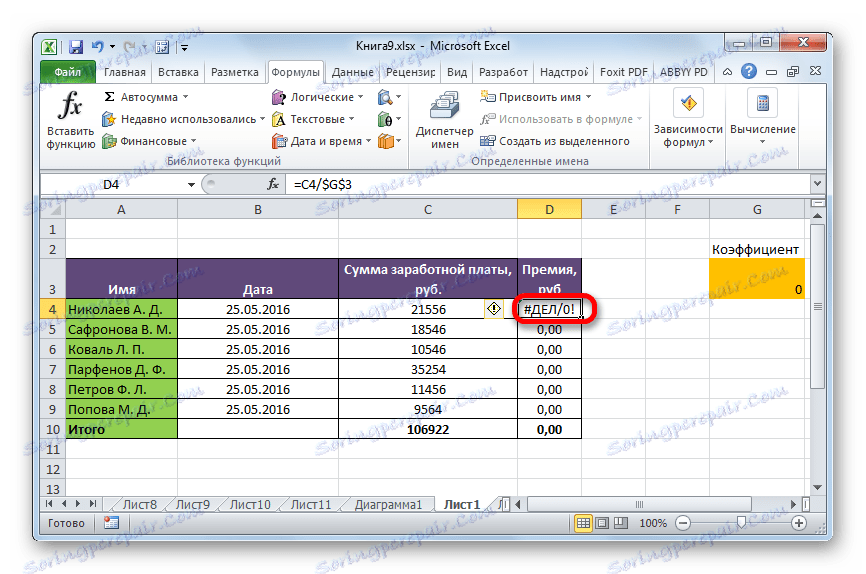
إذا كانت الوظيفة معقدة ، مع عدد كبير من الخلايا المتصلة ، فمن الأسهل تتبع الحسابات باستخدام أداة خاصة.
- حدد الخلية التي بها خطأ. انتقل إلى علامة التبويب "الصيغة" . على الشريط في مربع أداة "تبعية الصيغة" ، انقر فوق الزر "حساب الصيغة" .
- تظهر نافذة يظهر فيها الحساب الكامل. انقر على زر "حساب" وعرض خطوة الحساب بخطوة. نحن نبحث عن خطأ ونقضي عليه.
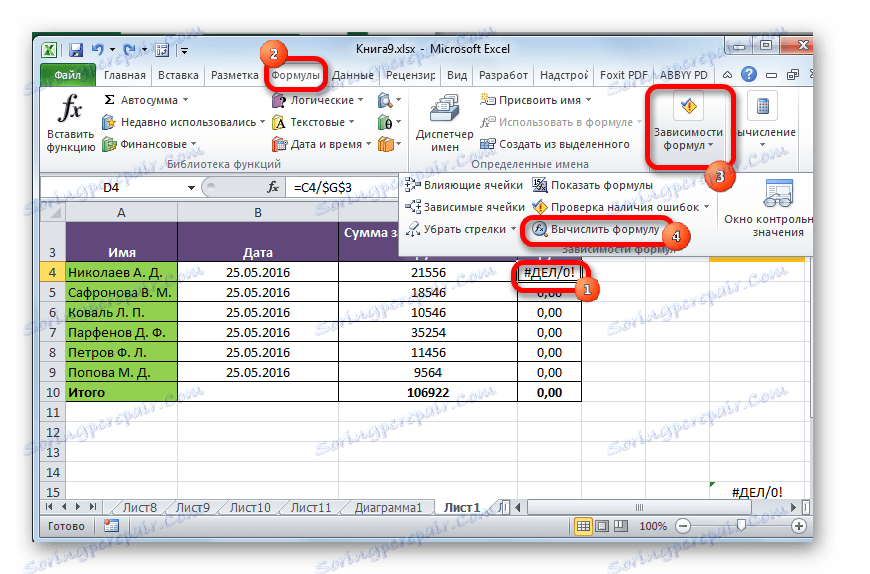
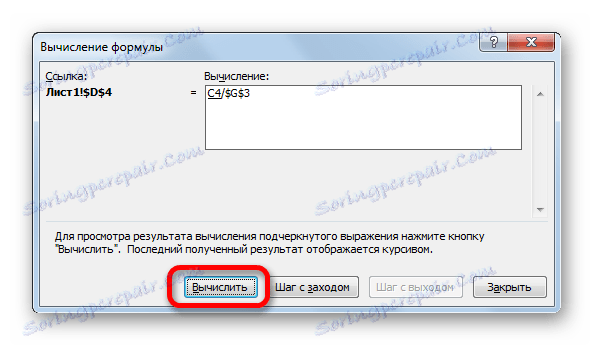
كما نرى ، قد تكون أسباب حقيقة أن Excel لا يؤمن أو لا تعتبر الصيغ بشكل صحيح مختلفة تمامًا. إذا قام المستخدم بدلاً من الحساب بعرض الوظيفة نفسها ، ففي هذه الحالة ، على الأرجح ، إما أن الخلية قد تم تنسيقها للنص ، أو تم تمكين وضع عرض التعبير. أيضا ، خطأ في بناء الجملة هو ممكن (على سبيل المثال ، مسافة قبل "=" علامة). في حالة ما إذا تغيرت البيانات في الخلايا المرتبطة ، فلن يتم تحديث النتيجة ، فأنت بحاجة إلى معرفة كيفية تهيئة التحديث التلقائي في معلمات الكتاب. أيضا ، في كثير من الأحيان ، بدلا من النتيجة الصحيحة في الخلية ، يتم عرض خطأ. هنا تحتاج إلى رؤية جميع القيم المشار إليها بواسطة الدالة. إذا تم اكتشاف خطأ ، فقم بإزالته.